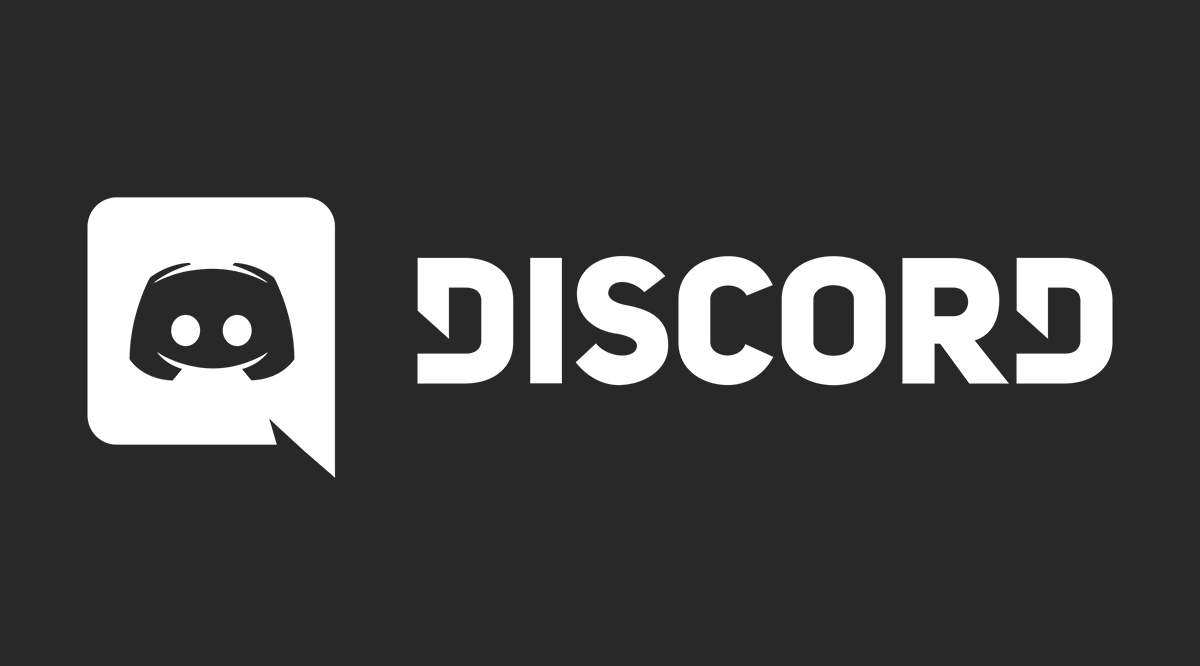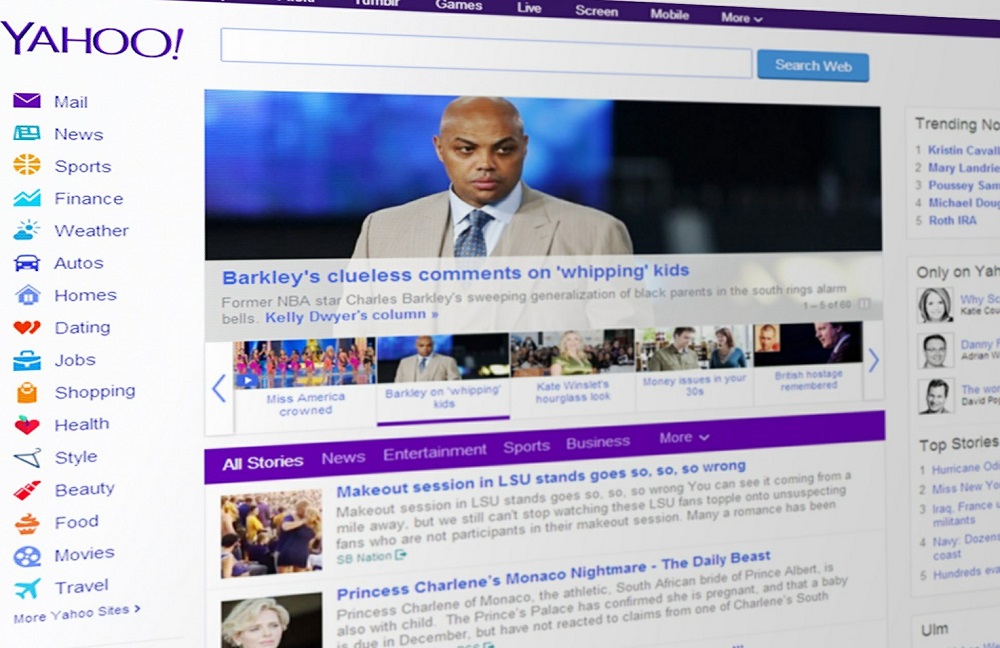Veri Yürütme Engellemesi (DEP), Windows 10'da yerleşiktir ve kötü amaçlı yazılımların bellekte çalışmasını engelleyen fazladan bir güvenlik katmanı ekler. Varsayılan olarak etkindir ve yetkisiz komut dosyalarının bilgisayar belleğinin ayrılmış alanlarında çalışmasını tanımak ve sonlandırmak için tasarlanmıştır. Bu, kötü amaçlı yazılımlar için popüler bir saldırı vektörüdür, bu nedenle Microsoft, onu durdurmak için DEP'yi ekledi.

Veri Yürütme Engellemesi, Microsoft'un işletim sistemini rahatsız eden birçok güvenlik açığından bazılarını kapatmak için ortak bir çabasıyla Windows 7'de tanıtıldı. Bu harika bir teori ama eğer 'Bu program sizin güvenliğiniz için engellendi' mesajını gördüyseniz, her zaman ilan edildiği gibi çalışmadığını bilirsiniz. Yeterince paranoyak olmamaktansa fazla paranoyak olmak her zaman daha iyidir, ancak bilgisayar performansının önüne geçtiğinde baş belası olur.

Veri Yürütme Engellemeyi Devre Dışı Bırak
Veri Yürütme Engellemesi'ni (DEP) hiçbir zaman devre dışı bırakmamanız için birçok neden vardır. Başlığı gömmek yerine, önce size nasıl yapılacağını göstereceğim ve sonra neden yapmamanız gerektiğinden bahsedeceğim.
- Yönetici olarak bir CMD penceresi açın.
- 'bcdedit.exe /set {current} nx AlwaysOff' yazın ve Enter'a basın.
Tamamlandığında altında 'İşlem başarıyla tamamlandı' görmelisiniz. DEP artık bilgisayarınızda kapalıdır. DEP'yi tekrar etkinleştirmek istiyorsanız, 'bcdedit.exe /set {current} nx AlwaysOn' yazın ve Enter'a basın. Çalıştıysa, komutun altında aynı başarılı bildirimi görmelisiniz.
Yukarıdaki resimde olduğu gibi 'Değer Güvenli Önyükleme İlkesi tarafından korunmaktadır ve değiştirilemez veya silinemez' şeklinde bir hata görürseniz, BIOS/UEFI'nizde Güvenli Önyüklemeyi etkinleştirmişsiniz demektir. DEP'yi devre dışı bırakmak için bilgisayarınızı BIOS/UEFI'ye yeniden başlatmanız, Güvenli Önyükleme ayarını bulmanız ve kapatmanız gerekir. Windows'a önyükleme yapın ve DEP'yi devre dışı bırakmak için yukarıdaki adımları tekrarlayın.
DEP'nin nasıl çalıştığını biraz Windows GUI'den kontrol edebilirsiniz.
- Denetim Masası'nı açın.
- Sistem ve Güvenlik ve Sistem'e gidin.
- Sol menüden Gelişmiş sistem Ayarları'nı seçin.
- Veri Yürütme Engellemesi sekmesini seçin.
Burada, DEP'yi yalnızca Windows ve ilişkili uygulamaları için mi yoksa bilgisayarınızdaki tüm programlar için mi etkinleştireceğinizi seçebilirsiniz. Belirli bir programı DEP'ten hariç tutmayı seçebileceğiniz bir beyaz liste de seçebilirsiniz. Bu pencere, kurumsal bir ortamın dışında sınırlı kullanım içindir, ancak denemek istiyorsanız oradadır.

DEP'yi neden devre dışı bırakmamalısınız?
DEP'nin ilk sürümleri sorunlara neden olurken, Windows 8 ve Windows 10'daki daha yeni sürümler çok, çok daha iyi. DEP artık çoğunlukla arka planda çalışıyor ve bilgisayarınızı nasıl kullandığınıza müdahale etmiyor. DEP'yi devre dışı bırakmamanız için birkaç neden var.
Görünmeyene karşı önemli bir koruma
DEP'yi çalışır durumda bırakmanın ana nedeni, görünmez saldırganlara karşı neredeyse görünmez koruma sağlamasıdır. Güvenlik yazılımınıza bir virüs veya kötü amaçlı yazılım bulaşırsa ve DEP kapalıysa, bilgisayarınızda bir şeylerin çalıştığını bilmenin hiçbir yolu yoktur. Kötü amaçlı yazılım komut dosyalarını çalıştırabilir ve görevlerini müdahale olmadan gerçekleştirebilir ve bu yıkıcı olabilir.
DEP artık çoğu yeni oyunu ve programı tanıyor ve sizi hata veya uyarılarla rahatsız etmeyecek. Kullanıcılar için gerçekten değer sağlayan Windows özelliklerinden biridir.
İnternette her zamankinden daha fazla virüs ve kötü amaçlı yazılım dolaşırken, herhangi bir ekstra koruma katmanı iyi bir şeydir. Arada bir tek hata veriyorsa, bu küçük bir bedeldir. Ayrıca, belirli bir programı beğenmezse, yukarıda anlattığım yöntemi kullanarak her zaman beyaz listeye alabilirsiniz. Programın güvenli olduğundan emin olduğunuz sürece iyi olmalısınız.
Hatayı veren DEP olmayabilir
Bazı ihlal hatalarının Veri Yürütme Engellemesi ile hiçbir ilgisi yoktur. Kullanıcı Hesabı Denetimi, Yerel İlke, Grup İlkesi, Windows Defender, virüsten koruma veya kötü amaçlı yazılımınız veya tamamen farklı bir şey olabilir. BT Teknisyenleri arasında herhangi bir erişim veya bellek ihlali için DEP'yi suçlama alışkanlığı vardır, ancak bu her zaman doğru değildir. Bazen olur ama her zaman değil.
UAC'yi devre dışı bırakarak, güvenlik yazılımınızı geçici olarak duraklatarak veya programı Yönetici ayrıcalıklarıyla çalıştırarak da deneme yapabilirsiniz. Bunu yaptıktan sonra çalışıyorsa, hiç DEP değildi.
Windows'a ek bir koruma katmanı olarak Veri Yürütme Engellemesi eklendi. 'Bizi koruma' söz konusu olduğunda Microsoft'un bazı kararlarının hayranı olmayabilirim ama DEP işe yarayan bir karar. DEP'yi gerçekten devre dışı bırakmanız gerekmedikçe, gerçekten çalışır durumda bırakırdım.